【初心者ガイド】VTuberになるには?1から始めるVTuber講座【2026年】

近年、爆発的なブームになっている VTuber 、地上波 TV で番組が出来るほどの人気で「キズナアイ」さんなど、超有名 VTuber も活躍しています。
顔を出さなくても動画を制作・配信することができるので、気軽に YouTube やニコニコ動画等で活躍できるようになり、その活躍の場は「歌ってみた」や「ゲーム実況」、「日常系」や「教養系」等ほぼ全てのジャンルへ広がっています。
そんな VTuber に「なってみたい!」「作りたい!」と思う方も多いのではないでしょうか。
しかし、色々調べてみても「なんだか難しそう」、「めんどくさい」、「何を準備すればいいのかわからない」、といった不安や疑問が出てくると思います。
そこで、今回は VTuber の始め方を判りやすく解説していきます。
さあ、この記事を読んであなたも VTuber を始めてみましょう。
- そもそも VTuber ってなに?メリット・デメリットは?
- 【スマホ向け】VTuberおすすめアプリ
- 【スマホ向け】VTuber向け動画編集おすすめアプリ5選
- 【PC向け】Vtuberに必要な機材・ソフト
- 【PC向け】Vtuber向けおすすめ動画編集ソフト5選
※この記事は「概要編」と「実践編」の2つに分かれております。機材やソフトの準備が整っている方は以下の実践編の記事もご覧ください。
【初心者ガイド】VTuberになるには【作り方実践編】
そもそも VTuber ってなに?メリット・デメリットは?
VTuber とは「 Virtual(バーチャル) YouTuber 」の略称で、主に YouTube などの動画サイトで、 2D や 3D のコンピューターグラフィックス( CG )やイラストをアニメーションさせて動画の制作・配信をしている人を指す名称です。キャラクターを作って 2D ・ 3D 空間で動画を撮影するため、顔を出さなくても YouTuber になれることが魅力の一つです。
可愛い(カッコイイ)キャラクターが、歌やゲーム実況で活躍する様は若い人たちを中心に大きなムーブメントとなっています。
VTuber のメリット
VTuber のメリットは何と言っても「顔出ししなくて良い」事でしょう。
YouTube を始めてみたいけど、「顔出しは恥ずかしい」や「誹謗中傷が怖い」、「リアルばれは避けたい」など意外とハードルが高いものです、しかし VTuber であればそれらの悩みが一気に解決します。
もちろんメリットはそれだけではありません。
他者との差別化を図り易かったり、人の目を気にせずに自分の実力を発揮しやすいなど、メリットを上げ始めるとキリがないほどです。
VTuber のデメリット
そんな万能に見える VTuber にもデメリットはあります。
普通に YouTuber になるだけであれば、カメラやスマホをセットし、その前でしゃべり始めればすぐにでも YouTuber になれるのですが、 VTuber になるためには自分の分身とも言える「キャラクター」を用意しなければなりません、そしてその「キャラクター」を動かすためのソフトや機材も不可欠になります、ですので普通の YouTuber に比べると、意外とハードルが高かったりします。
このブログではその辺の「手間」や「コスト」も踏まえて解説をしていきます。
【スマホ】VTuberおすすめアプリ
スマートフォン向けの VTuber アプリはかなりの数が存在しています、そこで今回は主だったアプリをピックアップしてみましたので、参考にしてください。
なお、それぞれのアプリによって出来る事や配信できるプラットフォーム、作れるキャラクター等に違いがあります。もっとこまかい情報は、開発元のサイトも参考にしてみてくださいね!
1.ピカピカ

元々は音声コミュニティアプリだった「ピカピカ」、歌やラジオなど、顔出しをしない配信に特化しているのが特徴です。
新機能でバーチャルキャラクターの作成ができるようになりました。
2.IRIAM - イラスト1枚で始められる
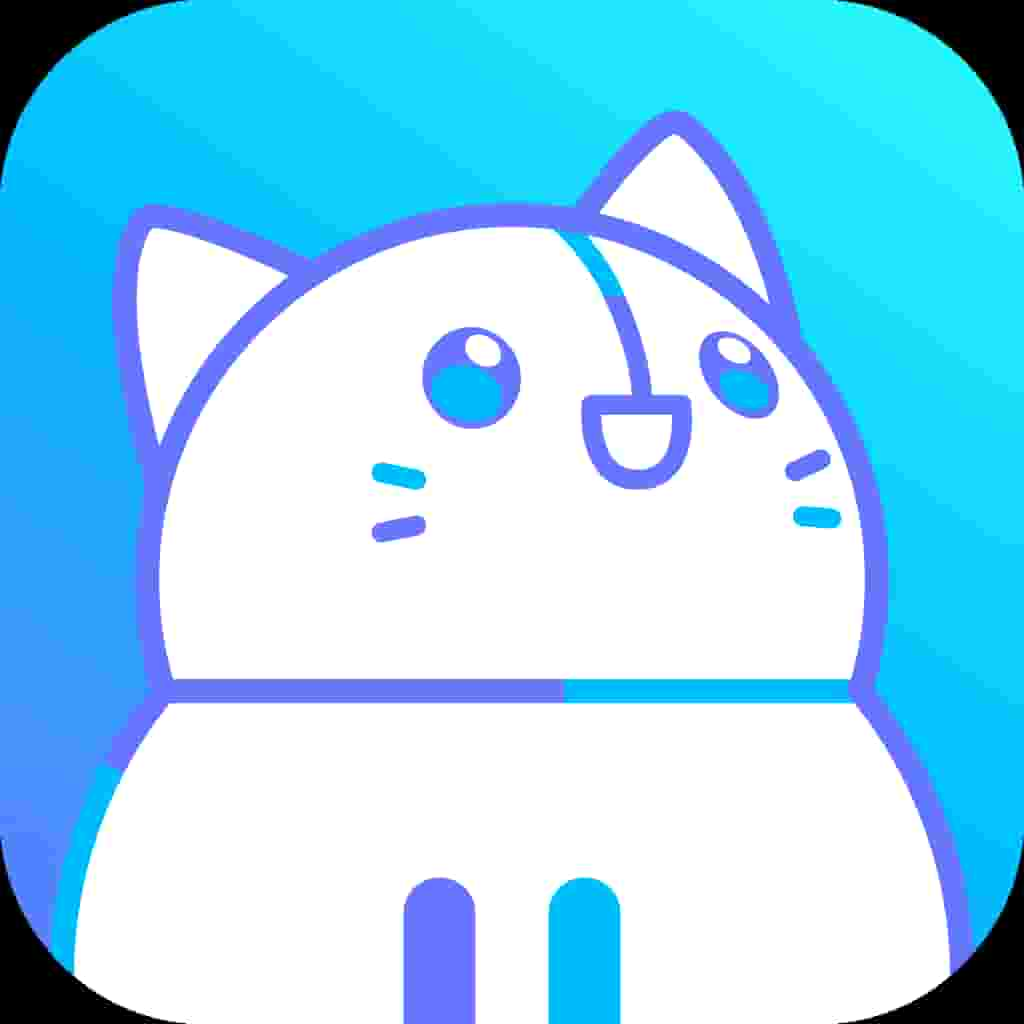
約100名のVライバーが参加し、コミュニケーションが取れるライブ視聴アプリ「IRIAM(イリアム)」。
「イラスト1枚から誰でもキャラライブができる機能」を正式に提供開始しています。
「イラスト配信」以外にも「ラジオ配信」の機能があるため、トークに自信がある人や、ラジオ配信系に興味があるなら試してみましょう。
3.Mirrativ - 生配信も可能

スマホ画面を生配信してコミュニティを築けるアプリ「Mirrativ」。
新機能「エモモ(emotional modeing)」が搭載されており、スマホ1台で誰でも VTuber になって生配信が可能。
4.REALITY - ライブ配信に特化している
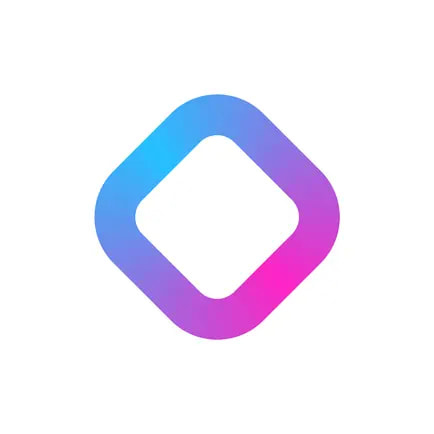
VTuber 専用ライブ視聴・配信アプリ「REALITY」。
アバター制作機能「REALITY Avatar」が統合された為、VTuber ライブ視聴とオリジナルアバター作成が一つのアプリで可能、また作成されたキャラクターは、ソーシャル VR「cluster」 にも使用できる。
【スマホ】VTuber向け動画編集おすすめアプリ
ここからは、Vtuberを始めるにあたって活用したいスマホ版アプリのおすすめをご紹介します!
ライブ配信ログを再編集して公開したり、ゲーム実況やMVなどを作成する際にも動画編集アプリが必要になってきます。
動画編集アプリはたくさんあり、最近のものはパソコンで編集したのと変わらないような豊富で高性能な機能を搭載したものもあります。撮影→編集→アップロードまでをスマホ一台で手軽に行いたい方は、スマホアプリを使用してのYoutube動画編集に挑戦してみましょう!
1.PowerDirector-かんたん操作で直感的ながら高度な編集も

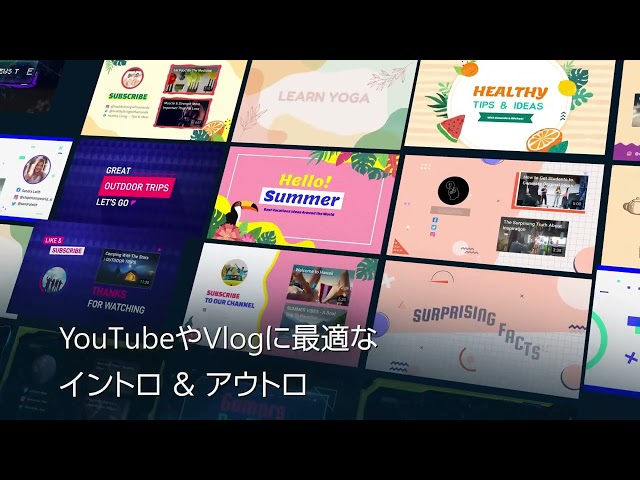
PowerDirectorはタイトルや字幕機能、デザインもかなり豊富なので、YouTubeやSNS向けにさくっとスマホで編集したいというニーズにもピッタリです。日本語フォントの種類が少ないのが従来の編集アプリの欠点でしたが、PowerDirectorには日本語フォントの種類も多く、思い通りの文字入れが可能です。
ビデオの編集が終了したら、最大 4K の解像度で書き出して YouTube や Facebook にアプリからそのまま直接アップロードすることができるので、動画形式などで迷うことがないのも高ポイントです。
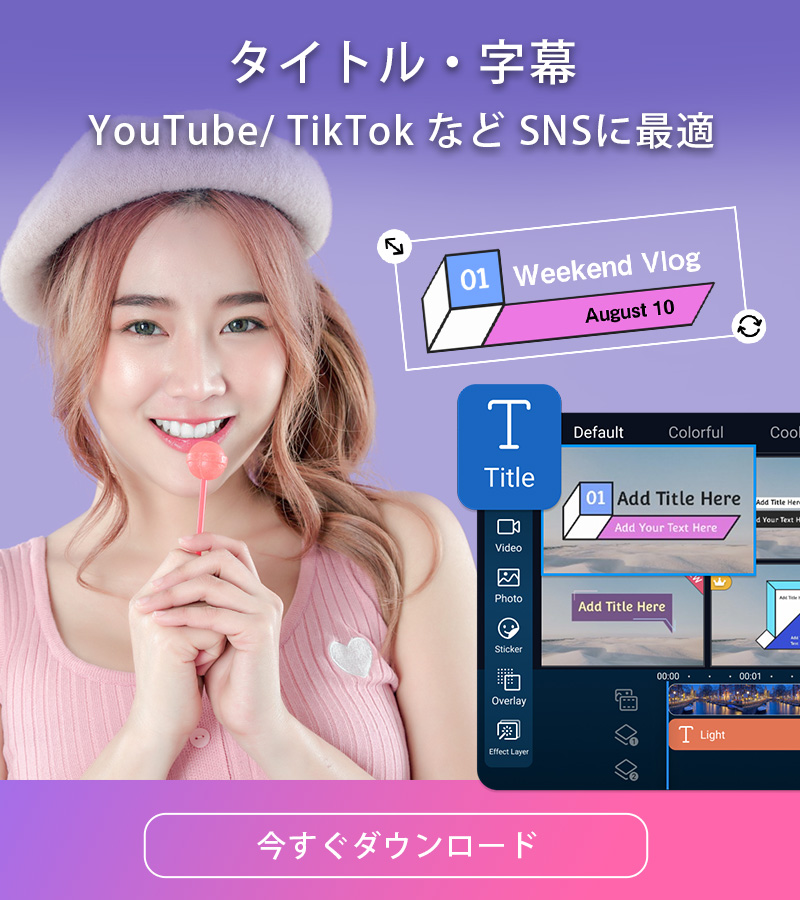
おすすめ機能一覧:
- スキルに関係なく、かんたんな操作で編集ができる
- 高解像度マルチトラック編集が可能
- 数え切れないほどのエフェクトと、毎月追加されるデザインを楽しめる
- ドラッグ&ドロップで動画エフェクトとトランジションの適用
- マルチタイムラインを使って写真とビデオを1つのクリップにまとめる
- PiP オーバーレイ機能で複数の写真やビデオを合成
「PowerDirector」アプリは基本無料で使用できますので、是非ダウンロードしてそのすばらしさを体験してみてくださいね。
2.iMovie-iPhone のデフォルト動画編集アプリ
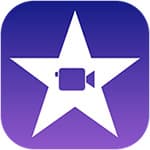
Apple の iMovie は、iPhone や iPad ユーザーの間ではさすがメーカーが直々に開発しているアプリだけあって、ベストチョイスと言っても過言では無い仕上がりのアプリ。もちろん、iMovie は、スマ―トフォンだけで動画を編集をする YouTuber の間でも人気があります。 iPhone を知り尽くした使いやすいインターフェイスと高性能を兼ね備えた上で、全に無料で利用できるのは魅力的。
iMovie の機能面では、4K とマルチトラックの編集ができ、動画の配列機能があり、自動的にビデオの長さを調整して無料の音楽を挿入することができ、操作も簡単で初心者でも少し練習すればある程度の動画は作れてしまいます。
そして、最も注目すべき機能の一つは、初期設定にある簡易サンプル(テンプレート)、サンプルには、フォトアルバム、スポーツ、旅行、コミックブック、ネオン等の種類があり、各サンプルには、音楽、トランジション、テキストがすでに含まれているので、編集時間と労力を節約することができます。
長所:
- Apple ユーザーは無料
- シンプルなインターフェース
- Apple デバイスとの連携が容易
短所:
- プロ向けの機能が不足している
3.KineMaster-簡単操作でサクサク動画編集

KineMaster(キネマスター)は、クリップをフレームごとにトリミング、カット、微調整することができ、これは音声トラックにも適用されます。
そしてこれらの精密な編集機能により、動画を思い通りに仕上げることが可能です。
KineMasterには他のアプリによく見られるタイムライン画面がないので、他のアプリやプラットフォームでの編集のように、クリップを重ねてしまうと下にズレるのではなく、重なって表示されてしまいますので操作に慣れが必要です。
またトランジション、混合モード、クロマキー、色調整などの機能を備えています。これらのツールはすべて、簡単に操作できるインターフェースで利用できます。
長所:
- 精密な編集コントロール
- 無料ダウンロード
4位 Filmmaker Pro-マルチトラックはできないけど、そのぶんお手軽編集

Filmmaker Pro は、手軽にプロ級の動画編集を可能にします。iOS アプリには、高度な動画を作るために必要な充実したツールが備わっており、クロマキー編集など高度な編集も可能。
マルチトラック編集機能はありませんが、30 種類以上のフィルターと 17 種類以上のトランジションで 4K 動画を編集する事ができます。また、簡単にナレーションを追加できるオーディオメーターも備わっています。
しかしFilmmaker Pro で全ての機能を利用するにはアプリ内での購入が必要になります。月間または年間サブスクリプションを購入すると、オーディオトラック、ツール、イラストの編集が可能となります。
また、作品をエクスポートするときに追加されてしまう「ウォーターマーク(透かし)」を取り除くことができます。
長所:
- グリーンスバックの合成
- 30種のフィルター、17のトランジション、200のフォント
- ボイスオーバー用の音量メーター
5.InShot-手の込んだ動画は作れないけど、お手軽動画に向いている
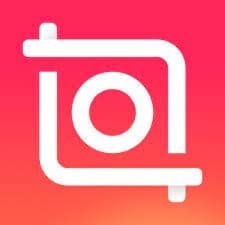
InShot は、SNS コンテンツ作成に適しています。基本的な編集ツールを備え、覚えやすいシンプルな設定で、他の編集アプリではあまり実装されていない「スピード調整機能」なども兼ね備えています。
このアプリは、動画及び静止画像の両方の編集ができます。また、TikTok や Instagram を含む様々な SNS 用のテンプレートが備わっていますので、動画編集の経験がない人でも、使いやすいインターフェイスのおかげで、動画を楽しく編集することができます。
しかし、InShot は上級者やプロの動画編集には向いていません。なぜなら、マルチトラックや4K編集、サポートシステムなどの機能を使えないためです。これらの欠点の多くは、簡単な動画編集の際には問題にはならない点でもあります。
長所:
- 使いやすい
- TikTok や Instagram に最適
- 無料ダウンロード
【PC向け】Vtuberに必要な機材・ソフト
さて、 こちらではPCを使って本格的にVTuber を始めてみたい方向けの解説を始めます。
VTuber を始めるにあたって、最初に考えなければいけないのは、自分が VTuber にどれだけの「時間」や「お金(予算)」等の有限資産を掛けられるかです、なぜなら投資できる有限資産の量で必要な機材や手間が変わり、完成する動画のクオリティーも変わってくるからです。
そこで、この章では最低限必要な機材を大体の予算と共に解説していきます。
最低限必要な物
VTuber を始めるにあたって、最低限必要な物を見ていきましょう。
- パソコン
- マイク
- カメラ
- アニメーションソフト
- 録画・配信ソフト
機材には良し悪しがあり、もちろん良い物を買えばそれだけ動画の質が良くなったり、設定や編集が楽になったりと色々メリットはありますが、最初はそこまで良い物は必要ありません、収益化したら良い物に買い換えれば良いので、最低限で揃えても良いでしょう。
1. PC (パソコン)のスペック
数ある必要機材の中で一番大事なのが PC です、ここでは PC の選び方についてお話します。

PC を使った VTuber を始めるにあたって、最初に決めなければ行けない事が「 2D ・ 3D キャラクターのどちらで始めるのか」です。
これは 2D と 3D では使用するソフトが違うため、PCを準備する前に絶対決めなければいけない事となります。(もちろん 3D キャラクターを動かす方が高いスペックが要求されますので、 3D 用のスペックで準備すれば 2D も動かすことができます。)
■ 2D キャラクターで VTuber になる場合
2D キャラクターを動かす時に一番利用されているのが「 Live2D 」というソフトになります。
ですので、この「 Live2D 」の推奨スペックを目安として考えましょう。
Live2D要求スペック:
- OS: Windows 10 (64ビット版、デスクトップモードのみ)
- CPU: Intel® Core™ i7シリーズを推奨
- メモリ: 16GB以上を推奨
- HDD: 200MB以上必要
- GPU: NVIDIA GeForce GTX 850M 相当以上
■ 3D キャラクターで VTuber になる場合
3D キャラクターで VTuber をやりたい時に、一番簡単にキャラクターを動かせるのが「 Animaze by FaceRig 」というソフトになります。
ですので、この「 Animaze by FaceRig 」の推奨スペックを目安として考えましょう。
Animaze by FaceRig要求スペック:
- OS: Windows 10 (64ビット版、デスクトップモードのみ)
- CPU: Intel® Core™ i7シリーズを推奨
- メモリ: 16GB以上を推奨
- HDD: 200MB以上必要
- GPU: NVIDIA GeForce GTX 850M 相当以上
- ネットワーク: ブロードバンドインターネット接続
- ストレージ: 1 GB 利用可能
上記はあくまで推奨スペックですので、快適な動作は保障されません。
予算に余裕があるのであれば、上記スペックより良い CPU や GPU を選ぶと良いでしょう。
PC は根幹になる機材ですので、予算の許す限り良い物を選ぶ事をお勧めします。
BTO メーカー等では「VTuber 配信用 PC 」等も販売されていますので、予算次第ではそちらを選択肢に入れるのも良いでしょう。

2. マイク
マイクを選ぶときに一番注意して欲しいのは「USB 接続」が出来るかどうかです。
「雑音が入りやすい」や「設定が面倒くさい」等、理由は色々あるのですが、ジャック接続のマイクだけは買わないでください、オススメなのは「USB 接続コンデンサーマイク」になります。
Amazon などで「USB コンデンサーマイク」と検索すれば大量に出てくるはずです。
値段はピンキリですが、 SONY やオーディオテクニカと言った有名メーカーの物でも2000円~5000円くらいであるはずです。
マイクは2番目に大事な機材になります、選ぶ際は必ず「USB 接続」が出来るかどうかを確認してから。
もし予算に余裕があれば自分の配信スタイルに合わせて、マイクスタンドやポップガード等のマイク周辺機器も購入しましょう。
3. カメラ
カメラと書きましたが、デジカメやビデオカメラではなく、いわゆる「 Web カメラ」となります。
最近はデジカメやビデオカメラでも Web カメラの代わりになる物もありますが設定が面倒くさい物が多いです。値段もそこまで高価ではないため、専用に Web カメラを買う事をお勧めします。
さて、 Web カメラですが、Amazon や街の家電量販店で探せば2000円~3000円で買えます。
VTuber で使用するカメラは YouTuber のように人物を写すためではなく、「顔認証( Facetracking )」機能を使うために使用しますので、そこまで画質にこだわる必要はありません。
お勧めのメーカーは「Logicool (ロジクール)」や「ELECOM (エレコム)」がコストパフォーマンス的に丁度いいかと思います。
Web カメラはそんなに重要な機材ではありませんので、極論ノート PC にデフォルトで付いているカメラでも使えなくは無いので、Web カメラに予算を割くのであれば、マイクや PC にまわしましょう。
4. アニメーションソフト(無料~)
VTuber を始めるにあたって、PC に次いで大事になってくるのが、自分の代わりに演じてくれる「キャラクター」となり、使用ソフトによっては「アバター」などとも呼ばれています。
キャラクターをアニメーションさせるソフトも多種ありますが、今回は初心者向けという事で「Animaze by FaceRig」というソフトをお勧めします。
・Animaze by FaceRig って何?
「Animaze by FaceRig」は良くできたソフトで、前述の項で用意した Web カメラからあなたの顔や体の動きを読み取り、その動きをキャラクターに繁栄してくれます。
例えば、あなたが大口を開けて笑えば、キャラクターも笑い、怒った顔をすればキャラクターも怒った顔をすると言った具合です。
キャラクターも無料である程度用意されており、気に入ったキャラクターが居なければ買う事も出来ますし検索すれば無料配布している人も居ます、もちろん自分で制作する事も可能です。
ダウンロードはこちらから ( Steam への会員登録が必要になります)
5. 録画・配信ソフト(無料~)
「Animaze by FaceRig」でキャラクターをアニメーションさせる事ができました、今度はそのアニメーションと背景やゲームプレイ画面を合成し録画・配信するソフトが必要になります。
今回ご紹介する録画・配信ソフトは「OBS(Open Broadcaster Software)」というソフトになります。
このソフトは色々な事が出来るのですが、今回使用するのは「合成」「録画」「配信」の機能となります。
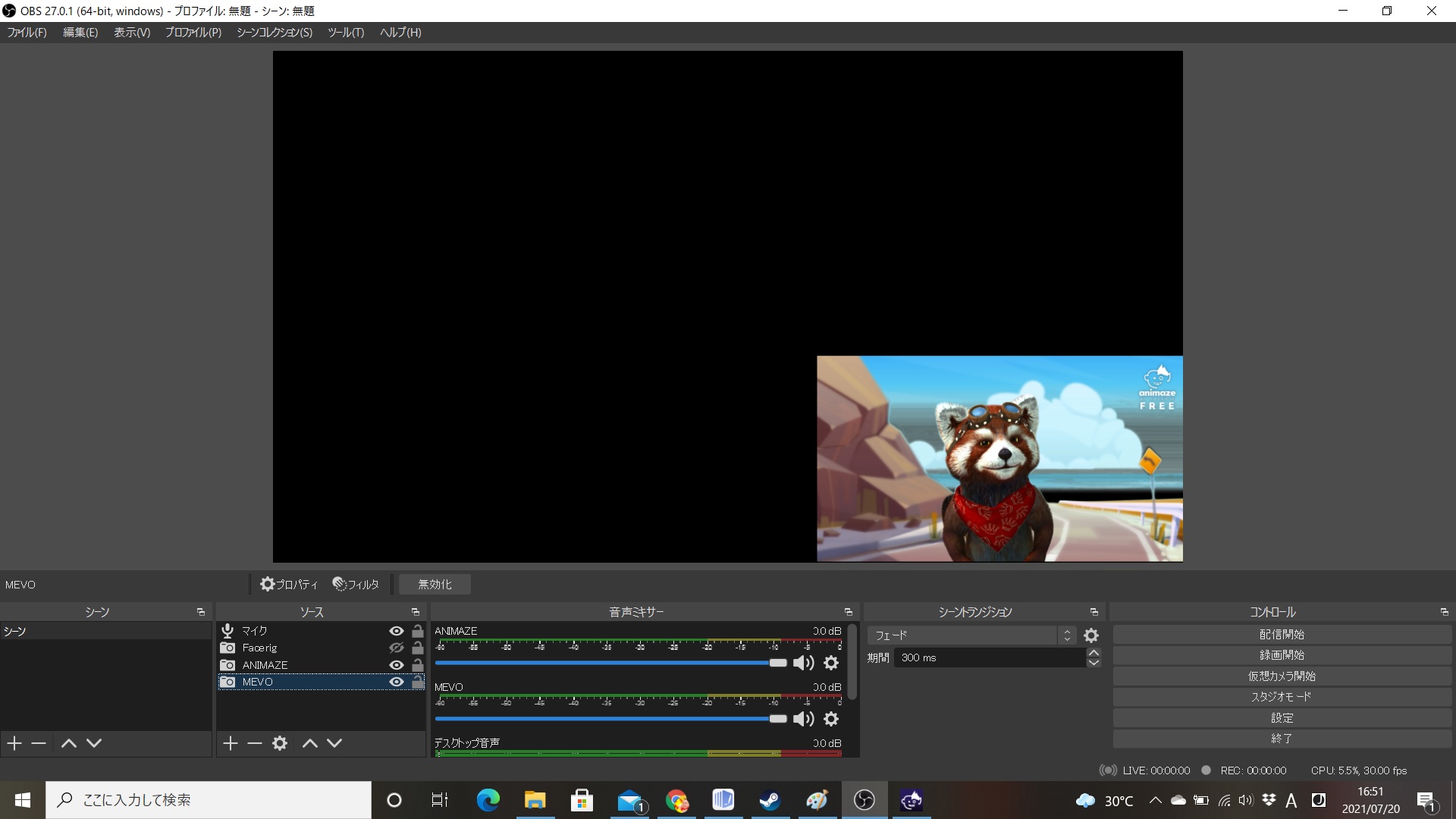
上の写真でアライグマが映っている箇所が「Animaze by FaceRig」の画面で、その背景の黒くなっている部分に、ゲームのプレイ画面を映し出します。
その両方を合成した状態で主要プラットフォームにライブ配信したり、録画したりできるとても便利なソフトになります。
無料で使用できますのでぜひ ダウンロード しておきましょう。
【PC向け】Vtuber向けおすすめ動画編集ソフト5選
VTuber の配信方法には、大まかに「動画配信」と「LIVE 配信」(ライブ配信)があります。
「LIVE 配信」は、その名の通りリアルタイムで配信を行う方法で、撮影しているそのままを直接配信するため、動画編集をする必要ありません、ですので LIVE 配信だけでやっていくのであれば、編集ソフトは特に必要ありません。
しかし、「LIVE 配信」は慣れないうちはとても危険ですのでお勧めはできません。
なぜなら、常に生放送であるため、万が一にも配信ソフトの操作を誤ってリアルバレしてしまうような映像や情報を配信してしまった場合に取り返しがつかないからです、実際に過去には可愛い女の子 VTuber が操作ミスで中身を演じていた ”中の人” が映ってしまうなんていう「事故」もありました。
ですので慣れるまでは「動画配信」で行う事をお勧めします。
さて、動画編集ソフトですが、これはピンからキリまで多種多様にあります。
プロの動画編集者や有名 YouTuber が使うような「Premiere Pro」や「AfterEffect」、初心者から中級者に利用者が多い「PowerDirector」や「Filmora」など、とにかく種類が多いので選ぶのに苦労しがちです。
そこで、ここでは代表的な編集ソフトをそれぞれの特徴や価格を中心に解説していきます。
1.PowerDirector:国内シェアNo.1の動画編集ソフト
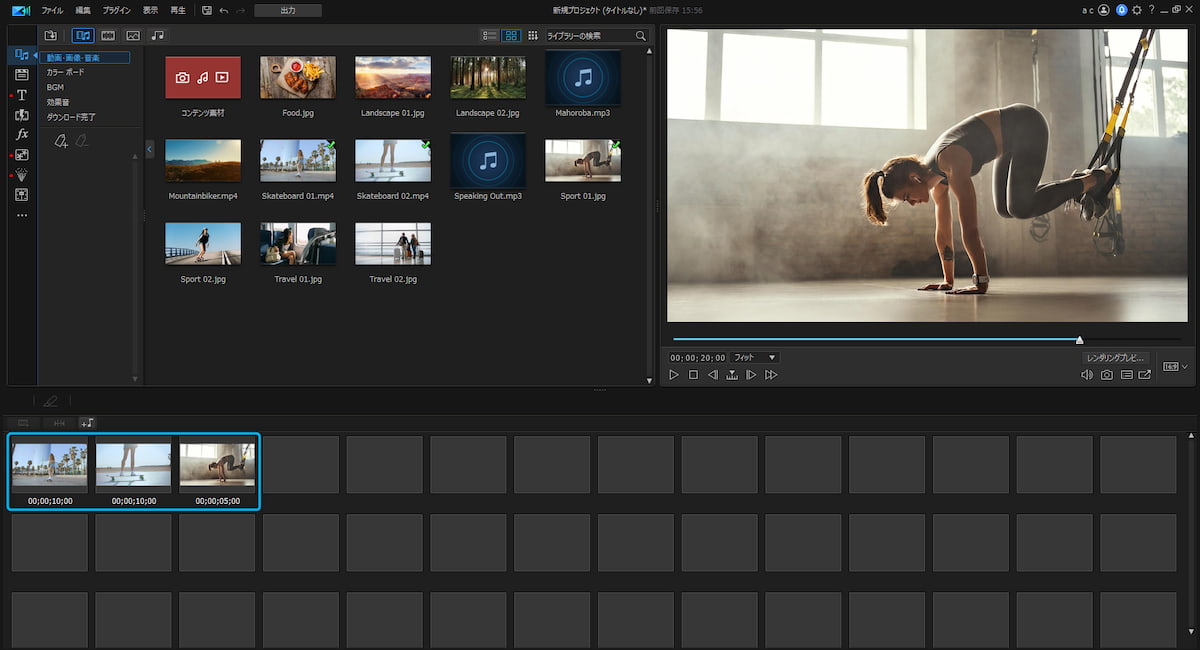
まずはじめに、国内販売シェア No.1 の動画編集ソフト、CyberLink PowerDirector をご紹介します。初心者でも扱いやすいソフトで、プロ品質の動画をすばやく作成できます。
トランジション、効果音、ビデオ エフェクト、パーティクル、タイトルなどの優秀なツールやエフェクト、アクションカメラセンターなどの機能も多数搭載されています。
また、クロマ キー合成、モーション トラック、マスク デザイナーなどの高度な編集ツールや、ロイヤリティフリーの YouTube でも使用可能な動画、画像、音楽素材が豊富に用意されています。
以下から、PowerDirector を無料でダウンロードして編集してみましょう!
2.iMovie
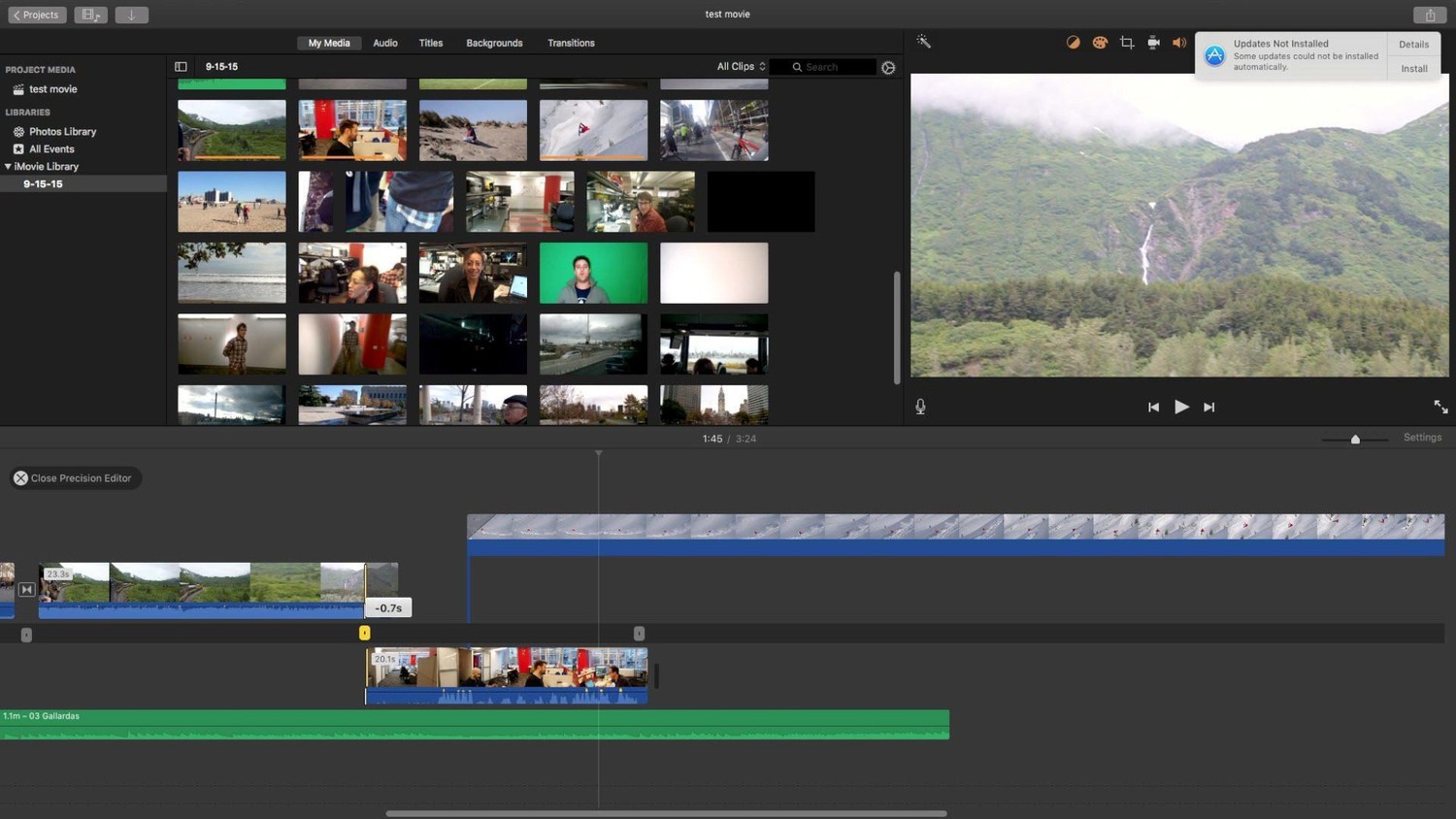
iMovie は、Apple 社の 動画編集ソフト(無料)です。機能は限られていますが、初めて動画編集する人でも、フィルターやトランジションなどのオプションを使ったり、アニメーションのタイトルを追加して、簡単かつ迅速に 4K の高解像度動画を作成できます。
3.DaVinci Resolve
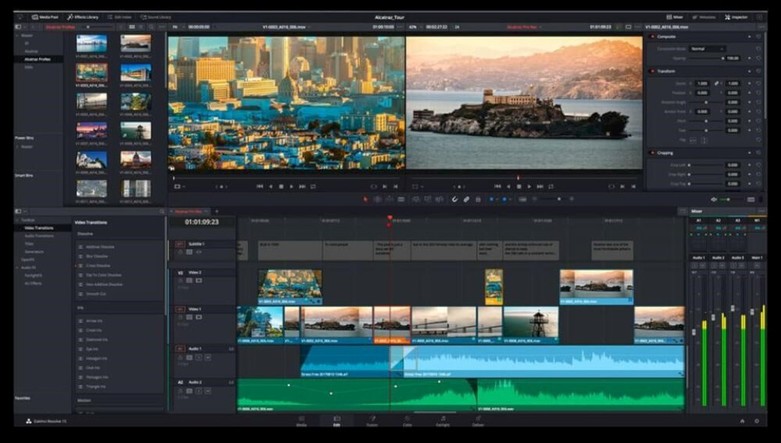
DaVinci Resolve は高機能な動画編集ソフトで、色補正、ビデオ エフェクト、音声出力、モーショングラフィックなどの機能が搭載されています。Windows、Mac、Linux に対応しています。
4.Lightworks4
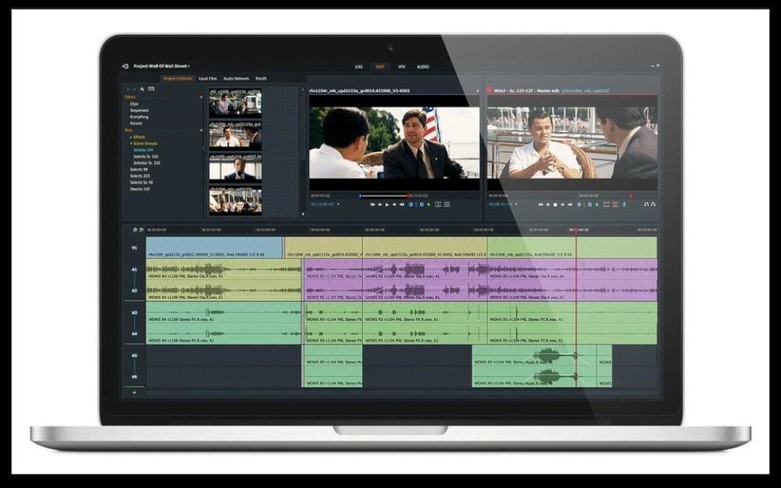
Lightworks4 は高機能な動画編集ソフトで、4K 画質の動画コンテンツをすばやく作成し、SNS に公開することができます。Mac OS X、Linux、Windows に対応しています。
シンプルなパネルを操作して、スムーズに動画を編集することができます。
5.Final Cut Pro X
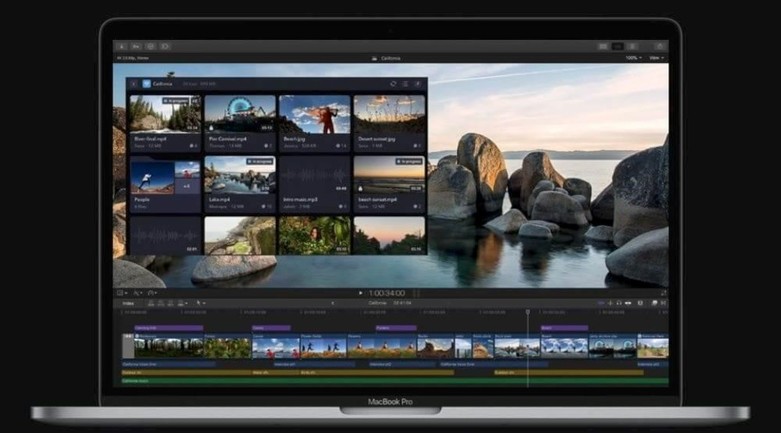
Final Cut Pro は、Apple 社が販売している Mac 向けの動画編集ソフト(有料版)です。iMovie は初心者向けですが、Final Cut Pro はプロユーザー向けで、本格的な動画を編集することができるハイエンドなモデルになります。
Final Cut Pro X には高度な機能が多数搭載されており、あらゆるスタイルの動画を思い通りに仕上げることができます。
「VTuber」の概要と準備については以上です。早速以下の記事で実際の作り方を見ていきましょう。
次の記事:【初心者ガイド】VTuberになるには【作り方実践編】
また、動画編集が初めてという方には、かんたんな操作で本格的な動画編集が可能な PowerDirector をおすすめします。VTuber 動画の作成にも最適です。




